Lyhyt ääriviivat
Seuraava artikkeli selittää, kuinka kirjautua sisään zyxel -reitittimeen Zyxel -reitittimen oletus -IP: n , käyttäjänimen ja salasanan avulla. Samaan aikaan, kun olet kirjautunut reitittimeen, voit ryhtyä joitain perusturvatoimenpiteitä reitittimen ja kotiverkon turvaamiseksi.
Mitä tarvitset
- Zyxel -reititin
- Tietokone, tabletti tai mobiililaite
Kuinka kirjautua sisään ZY XEL -reitittimeen
Reitittimen asetusten muokkaamiseksi seuraa näitä zyxel -reitittimen kirjautumisvaiheita:
Vaihe 1: Yhdistä kotiverkkoosi
Zyxel -reitittimen kirjautumismenettely epäonnistuu laitteessa ei ole kytketty kotiverkkoon. Sillä ei ole merkitystä, tehdäänkö tämä yhteys verkkokaapelin kautta vai langattomasti. Yksinkertaisesti käyttämäsi laitteen on kytkettävä verkkoon, jotta pääset reitittimen asetuksiin.
Vaihe 2: Käynnistä selain ja siirry kohtaan 192.168.1.1
Reititinasetuksiin tai järjestelmänvalvojan sivuun pääsee web -selaimella. Sinun on vain mentävä vuoteen 192.168.1.1 kirjoittamalla kyseinen IP -osoitepalkki ..
Vaihe 3: Kirjoita Zyxel -oletuskäyttäjänimi ja salasana
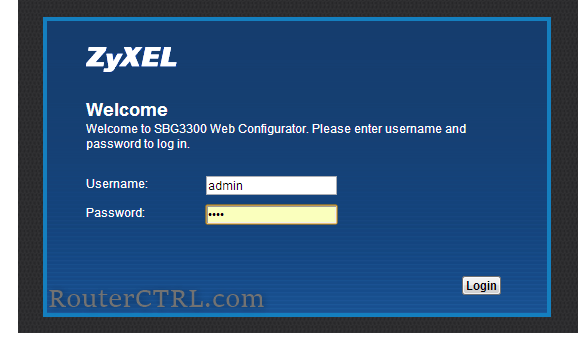
Jos et ole muuttanut oletusarvoisia Zyxel -reitittimen kirjautumistietoja, voit kirjoittaa reitittimen asetukset oletusosastoilla.
Oletusarvoinen Zyxel -reitittimen kirjautumistiedot ovat:
- Käyttäjätunnus Admin
- Salasana 1234
Napsauta Käytä.
Kuinka kiinnittää zyxel -reititin
Langattoman reitittimen ja langattomien verkkojen turvallisuuden huolehtiminen on todella tärkeää. Yksi helpoimmista tavoista suojata verkko on muuttamalla Zyxel-reitittimen oletussalasanaa ja oletus SSID: tä (verkon nimi) ja Wi-Fi-salasanaa. Paitsi, että on suositeltavaa muuttaa reitittimen oletus IP: tä ja jopa asentaa vierasverkko, joten sinun ei tarvitse jakaa Wi-Fi-salasanasi kenenkään kanssa.
Annetaan käydä turvavaiheet yksi kerrallaan.
Kuinka muuttaa Zyxel -reitittimen salasanaa
- Kirjaudu reitittimeen, kuten yllä on kuvattu.
- Kun olet kirjautunut sisään, katso valikko ja napsauta huoltoa .
- Reitittimen hallintorajapinnan riippuen valitse hallinto ja sitten aministraattori . (tai napsauta käyttäjätiliä , kun olet napsauttanut huoltoa )
- Kirjoita uusi salasana uuteen salasana- kenttään ja tyypi se uudelleen Vahvista salasana -kenttään.
- Napsauta Tallenna/käytä -painiketta.
Sinua pyydetään kirjautumaan uudelleen reitittimeen, joten muista ottaa huomioon uusi salasana.
Suositeltu lukeminen: Zyxel -reitittimen punainen Internet -valo: Kaikki mitä sinun tarvitsee tietää
Kuinka vaihtaa WiFi -salasana ja SSID Zyxel -reitittimessäni?
Olemme jo sanoneet, että kirjautuaksesi sisään reitittimeen, joka sinun on ensin muodostettava yhteys verkkoon. Tästä syystä Wi-Fi-salasanan vaihtaminen on yksi turvallisuusvaiheista, jotka sinun tulee suorittaa mahdollisimman pian. Katsotaan kuinka se tehdään.
- Jos olet edelleen kirjautunut reitittimeen, siirry vaiheeseen 2. Jos ei, kirjaudu sisään reitittimeen ensin älypuhelimella, tablet -laitteella tai tietokoneella.
Vanhemmille zyxel -reitittimille
- Napsauta vasemman valikon verkkoa .
- Seuraavaksi napsauta AP: tä ylävalikossa.
- Varmista, että molemmat SSID -autogeenisaation ja mahdollista, että tärkeimmät autogeneratgionit eivät tarkisteta.
- Kirjoita NIME (SSID) -kenttään uusi verkon nimi.
- Varmista, että valitset WPA2-PSK Int Suojaustilaluettelon .
- Valitse myös TKIP/AES salaus .
- Kirjoita ennakkojako-avainkenttään uusi langaton salasana.
- Tallenna muutokset napsauta Käytä .
Uudemmille zyxel -reitittimille
- Siirry verkkoasetuksiin ja napsauta sitten langatonta .
- Kirjoita nyt langattomaan verkkoasetukset -osioon uusi SSID Wireless Network Name (SSID) -kenttään.
- Vieritä alas turvatasoon .
- Valitse WPA2-PSK suojaustilana .
- Kirjoita ennakkojako-avainkenttään uusi Wi-Fi-salasanasi.
- Tallenna muutokset napsauta Käytä .
